对于经常使用Excel进行数据处理的用户来说,通常只需输入简单的公式并按下Enter键即可得到结果。然而,当涉及到数组公式时,操作就有所不同了,必须按下“Ctrl+Shift+Enter”组合键才能获得正确的结果。接下来,我们将详细介绍如何使用数组公式,一起来学习吧!如果你想深入学习更多Excel函数公式,可以访问安趣屋,那里有全面的函数公式教程,帮助你快速掌握Excel表格的使用技巧。
Excel表格数组公式的使用教程:
1、首先,打开一个Excel表格,随意选择三个单元格,输入={2,4,6},然后按下Ctrl+Shift+Enter组合键,这些数字就会被填充到选定的单元格中。如下图所示:
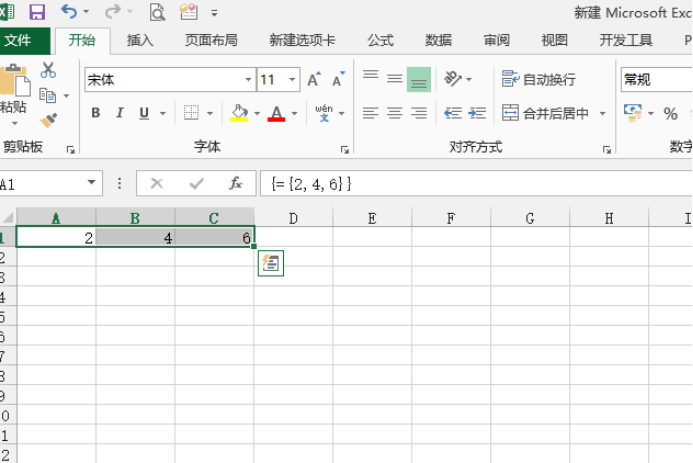
2、此时,你会发现刚才输入的公式发生了变化,公式周围会加上一对大括号,如图所示:
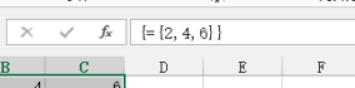
3、接下来,选择一列中的四个单元格,输入={"a";"b";"c";"d"},由于这些是文本字符,所以需要加上引号,然后同样按下Ctrl+Shift+Enter组合键,单元格就会被填充。如下图所示:

4、通过上述操作,我们可以总结出一个规律:同一行之间的元素用逗号“,”分隔,同一列之间的元素用分号“;”分隔。接下来,我们创建一个三行三列的表格,选中所需的单元格,输入公式={"名","价格","数量";"草莓","3","3";"橘子","2","2"},然后按下相同的组合键,就可以得到如下表格。
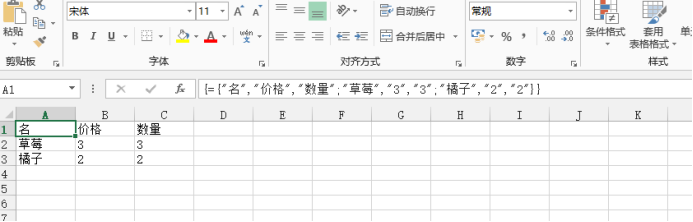
5、例如,计算金额,如下图所示:
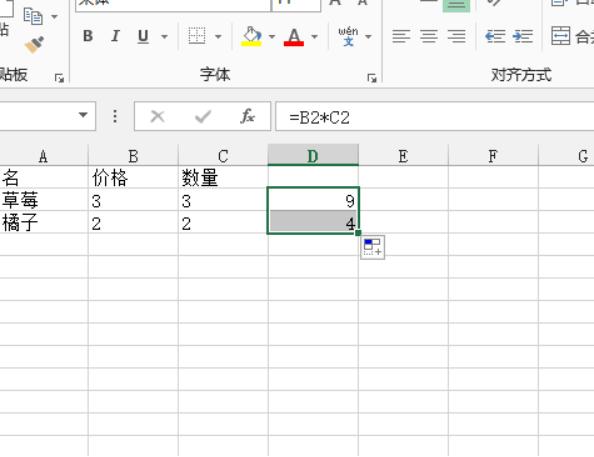
6、然后,合计金额可以通过简单的相加来完成。
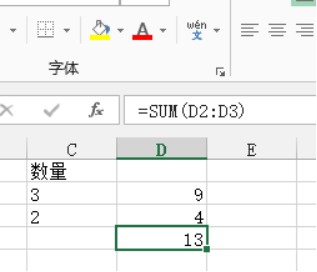
7、如果按照数组形式计算,需要写成=sum(b2:b3*c2:c3),并按下“Ctrl+Shift+Enter”组合键,否则会得到#VALUE错误。如下图所示:
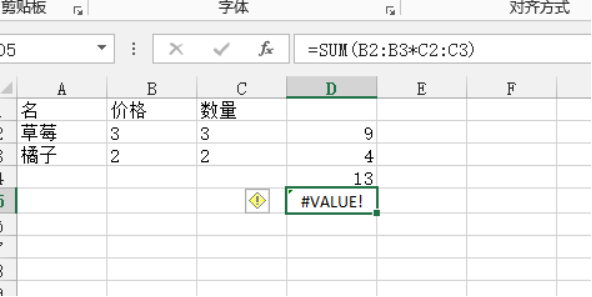
以上就是关于Excel数组公式的使用教程,大家是否已经有了一些基本的了解呢?这里只是简单介绍了一些基础内容,希望大家能够继续深入探索,充分掌握数组公式的更多功能。
